在当今这个科技迅速发展的时代,我们常常会观察到一个有趣的现象:在某些情况下,智能手机的配置似乎超过了传统电脑。究竟为什么会发生这样的情况?而这两者的性...
2025-04-05 7 电脑
在这个数字化时代,电脑已成为我们工作和生活中不可或缺的一部分。然而,电脑在长时间使用后往往需要适当的休息,或者在使用完毕后需要安全关闭。问题是,很多人并不清楚如何正确地关闭电脑。今天,我们就来探讨一下“九号开机电脑关机怎么关?电脑关机方法有哪些?”这个话题。
我们要明白为何需要正确关机。在电脑使用完毕后,不正确的关闭方式可能导致系统文件损坏、数据丢失,甚至可能造成硬件受损。掌握正确的电脑关机方法对于保护您的数据安全和延长电脑寿命至关重要。
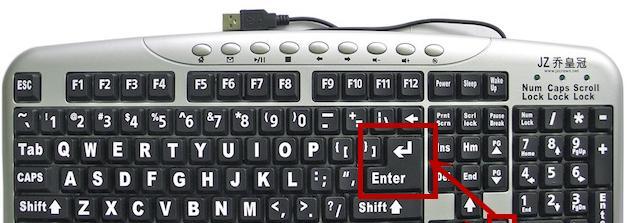
1.鼠标点击关机
对于使用Windows系统的电脑,最简单直接的关机办法是:
打开“开始”菜单(点击左下角的微软徽标)。
点击右下角的电源图标。
选择“关机”(shutdown)选项,电脑将开始进行关机流程。
2.键盘快捷键关机
如果您更倾向于使用键盘,可以尝试以下快捷键:
按下`Alt+F4`键,将会弹出一个关闭Windows对话框。
在该对话框中,如果没有打开任何程序,直接回车即可;如果打开了程序,则需要先选择要关闭的程序然后点击“确定”或直接回车。
3.使用命令行关机
对于有一定电脑知识的用户,可以使用命令行来关机:
按`Win+R`打开“运行”对话框。
输入`cmd`然后按回车,打开命令提示符窗口。
在命令提示符中输入`shutdown/s/t0`然后按回车,即可立即关机。
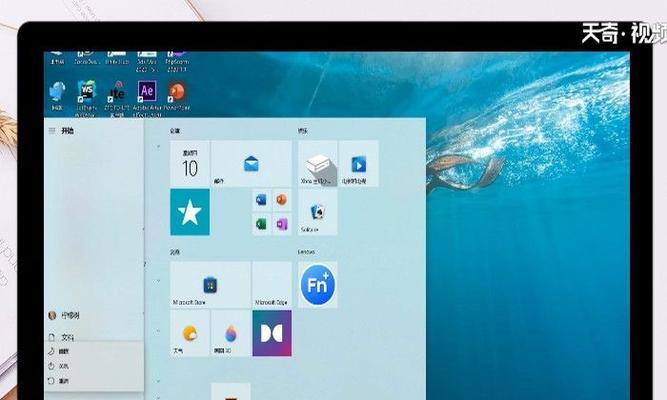
1.锁定电脑后再关机
在多用户环境下,如果您暂时离开电脑,但又不想让别人使用,可以使用“锁定电脑”功能:
按`Win+L`键,电脑将会锁定,这样其他用户想要使用电脑就需要输入密码。
锁定状态无法进行关机操作,只有你回来后输入密码解锁才能进行关机。
2.关闭其他用户的会话
在管理员账户情况下,你可以关闭其他用户的会话:
按`Win+R`打开“运行”对话框。
输入`tskill`后面的空格和用户名,例如`tskill用户名`,然后按回车。
这样可以结束其他用户的会话,之后可以正常关机。

1.非响应电脑的强制关机
如果电脑出现死机、无响应的情况,可以尝试强制关机:
长按电源按钮几秒钟,直到电脑关闭。
但请注意,强制关机是最后手段,可能会导致未保存的数据丢失。
2.快速重启电脑
如果需要快速重启电脑,而不是完全关机,可以:
按`Win+I`打开设置。
点击“更新与安全”>“恢复”。
在“高级启动”下面点击“立即重新启动”按钮。
在关机前,请确保:
已保存所有正在工作的文档,避免数据丢失。
关闭所有运行中的程序,尤其是那些需要时间来保存数据的程序。
不要经常强制关机,以免对电脑硬件造成损害。
掌握正确的电脑关机方法,不仅能够保护数据安全,还能延长电脑使用寿命。无论是基础的操作还是在特殊情况下的处理,上述方法都能帮助用户有效地关闭电脑。在使用电脑的过程中,了解一些实用的电脑关机技巧,能让我们的数字生活更加顺畅。
通过以上内容,我们希望您能对“九号开机电脑关机怎么关?电脑关机方法有哪些?”有了全面的了解。保持良好的电脑使用习惯,从每一次正确的关机开始。
标签: 电脑
版权声明:本文内容由互联网用户自发贡献,该文观点仅代表作者本人。本站仅提供信息存储空间服务,不拥有所有权,不承担相关法律责任。如发现本站有涉嫌抄袭侵权/违法违规的内容, 请发送邮件至 3561739510@qq.com 举报,一经查实,本站将立刻删除。
相关文章

在当今这个科技迅速发展的时代,我们常常会观察到一个有趣的现象:在某些情况下,智能手机的配置似乎超过了传统电脑。究竟为什么会发生这样的情况?而这两者的性...
2025-04-05 7 电脑

在当今数字化时代,录音或实时语音交流已成为我们生活和工作的一部分。然而,当我们将话筒连接到电脑时,经常会遇到杂音问题,这不仅影响了沟通质量,也降低了录...
2025-04-05 8 电脑
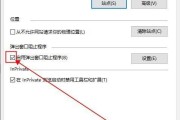
在使用电脑进行工作、学习或者娱乐时,有时我们需要将屏幕内容分享给他人,例如进行远程演示或在线教学。在分享屏幕的同时,如何确保音频也能一并传输呢?本文将...
2025-04-05 8 电脑
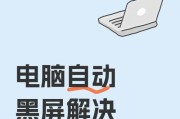
电脑屏幕突然变成全黑,无疑是计算机使用过程中让人头疼的问题之一。本文将深入探讨造成电脑闪黑屏的常见原因,并提供一系列针对性的解决方法。了解这些问题和解...
2025-04-05 7 电脑

电脑耳机无声音的问题常常在使用过程中令人困扰,但往往简单的设置调整就能快速解决。在探讨解决这个问题之前,我们首先要了解造成电脑耳机无声音的原因。可能是...
2025-04-05 9 电脑

原神玩家在电脑上遇到合成台黑屏的问题无疑会影响游戏体验。本文将系统讲解电脑运行原神时合成台黑屏的问题及其解决方案,结合SEO优化要求,确保内容的深度和...
2025-04-05 6 电脑